Ինչպե՞ս արագ ստեղծել դինամիկ կախված բացվող ցուցակ Excel-ում:
Մեզանից շատերը կարող են լինել, որ կարող են ստեղծել բացվող ցուցակ `օգտագործելով տվյալների վավերացման գործառույթը Excel- ում, բայց երբեմն մեզ հարկավոր է կապակցված կամ դինամիկ բացվող ցուցակ, դա նշանակում է, երբ ընտրում եք արժեքը A իջնող ցուցակում և ցանկանում եք արժեքները, որոնք պետք է թարմացվեն բացվող ցուցակում B. Excel- ում մենք կարող ենք դինամիկ բացվող ցուցակ ստեղծել հետևյալով Տվյալների վավերացում առանձնահատկությունն ու Անկախ գործառույթ Այս ձեռնարկը նկարագրելու է, թե ինչպես ստեղծել կախված բացվող ցուցակներ Excel- ում:
- Ստեղծեք դինամիկ կախված բացվող ցուցակ Excel-ում
- Արագորեն ստեղծեք կախյալ բացվող ցուցակներ զարմանալի գործիքով
Ստեղծեք դինամիկ կախված բացվող ցուցակ Excel-ում
Ենթադրելով, որ ես ունեմ չորս սյունակների աղյուսակ, որոնք նշում են սննդամթերքի չորս տեսակ. Միրգ, սնունդ, միս և ըմպելիք, իսկ դրանց տակ կան հատուկ սննդի անվանումը: Տե՛ս հետևյալ նկարը.

Այժմ ես պետք է ստեղծեմ մեկ կաթիլ ցուցակ, որը պարունակում է սննդամթերք, ինչպիսիք են մրգերը, սնունդը, միսը և ըմպելիքը, իսկ երկրորդ կաթիլը պետք է ունենա սննդի հատուկ անվանումը: Եթե ես կերակուր ընտրեմ, երկրորդ կաթիլը ցույց կտա բրինձ, լապշա, հաց և տորթ: Դա անելու համար խնդրում ենք կիրառել հետևյալ քայլերը.
1, Նախ, այս սյունակների և առաջին կատեգորիաների տողի համար ես պետք է ստեղծեմ տիրույթի որոշ անուններ:
(1.) Կատեգորիաների համար առաջին շարքում ստեղծեք տիրույթի անվանում, ընտրեք A1: D1 և մուտքագրեք տիրույթի անվանումը Սննդամթերք մեջ Անունը Box, ապա սեղմեք Մտնել բանալի.

(2.) Ապա հարկավոր է անվանել սյունակների յուրաքանչյուր տիրույթը, ինչպես վերը նշված քայլին, ինչպես ցույց է տրված ստորև:

Ակնարկ - Նավիգացիոն վահանակ. Փաթեթը ստեղծում է բազմաթիվ անվանումների տիրույթներ և ցուցակ է ցուցակում Excel- ում
Սովորաբար, Excel- ում մենք կարող ենք միանգամից սահմանել միայն մեկ անվանման տիրույթ: Բայց որոշ դեպքերում կարող է անհրաժեշտ լինել ստեղծել բազմաթիվ անվանական տիրույթներ: Բավականին հոգնեցուցիչ է մեկ-մեկ անունները բազմիցս սահմանելը: Excel- ի համար Kutools- ը տրամադրում է այնպիսի օգտակար ծրագիր, որպեսզի արագորեն խմբաքանակ ստեղծվի բազմաթիվ անվանումներով տիրույթներ և ցուցակվի նշված անվանումները Նավիգացիոն շրջանակը հեշտությամբ դիտելու և մուտք գործելու համար:
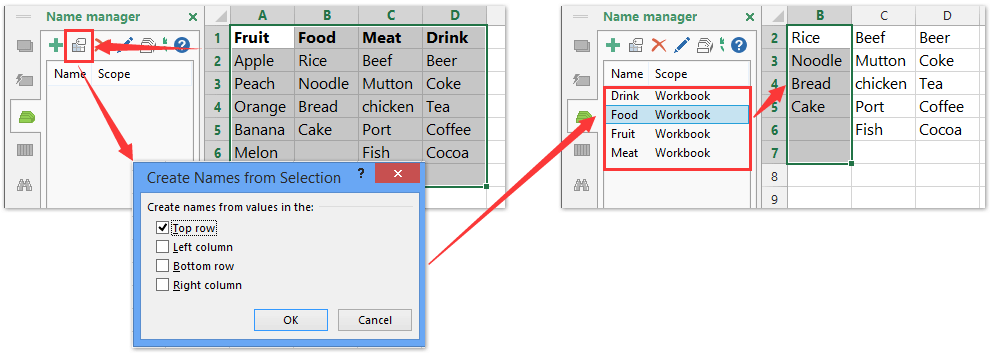
2, Այժմ ես կարող եմ ստեղծել առաջին բացվող ցուցակը, ընտրեք դատարկ բջիջ կամ սյուն, որը ցանկանում եք կիրառել այս բաց ցուցակը և այնուհետև կտտացնել Ամսաթիվ > Տվյալների վավերացում > Տվյալների վավերացում, տես նկարի նկարը.

3, Մեջ Տվյալների վավերացում երկխոսության վանդակում, սեղմեք Կարգավորումներ էջանիշ, ընտրեք Ցուցակ - ից Թույլ տալ բացվող ցուցակ և մուտքագրեք այս բանաձևը = Սննդամթերք մեջ Աղբյուր տուփ Տեսեք,

ՆշումԴուք պետք է բանաձևում մուտքագրեք այն, ինչ անվանել եք ձեր կատեգորիաները:
4. Սեղմել OK և իմ առաջին բացվող ցուցակը ստեղծվել են, այնուհետև ընտրեք բջիջը և լրացնելու բռնիչը քաշեք դեպի այն բջիջ, որը ցանկանում եք կիրառել այս տարբերակը:

5, Դրանից հետո ես կարող եմ ստեղծել երկրորդ բացվող ցուցակը, ընտրել մեկ դատարկ բջիջ և կտտացնել Ամսաթիվ > Տվյալների վավերացում > Տվյալների վավերացում կրկին ՝ Տվյալների վավերացում երկխոսության վանդակում, սեղմեք Կարգավորումներ էջանիշ, ընտրեք Ցուցակ - ից Թույլ տալ բացվող ցուցակ և մուտքագրեք այս բանաձևը = անուղղակի (F1) մեջ Աղբյուր տուփ, տես նկարի նկարը.

Նշում: F1 նշում է իմ ստեղծած առաջին բացվող ցուցակի համար բջջի գտնվելու վայրը, այն կարող եք փոխել ըստ ձեր կարիքի:
6. Այնուհետեւ կտտացրեք OK, և բջիջի պարունակությունը ներքև քաշեք, և կախված բացվող ցուցակը հաջողությամբ ստեղծվել է: Տեսեք,


Եվ հետո, եթե ես ընտրեմ սննդամթերքի մեկ տեսակ, համապատասխան բջիջը կցուցադրի միայն իր սննդի հատուկ անվանումը:
Նշումներ:
1. Բացվող սլաքը տեսանելի է միայն այն դեպքում, երբ բջիջը ակտիվ է:
2. Դուք կարող եք շարունակել ավելի խորը գնալ, ինչպես ցանկանում եք, եթե ուզում եք ստեղծել երրորդ բացվող ցուցակը, պարզապես օգտագործեք երկրորդ բացվողը որպես Աղբյուր երրորդ անկման ներքո:
Դեմո. Excel- ում ստեղծեք դինամիկ բացվող ցուցակ
Արագորեն ստեղծեք կախյալ բացվող ցուցակներ զարմանալի գործիքով
Ենթադրելով, որ դուք ունեք RangeB2: E8 տվյալների աղյուսակ, և ցանկանում եք ստեղծել անկախ բացվող ցուցակներ ՝ հիմնվելով Range G2: H8 տվյալների աղյուսակի վրա: Այժմ այն հեշտությամբ կարելի է անել Դինամիկ բացվող ցուցակ առանձնահատկությունը Excel- ի համար նախատեսված գործիքներ.

Excel- ի համար նախատեսված գործիքներ- Ներառում է ավելի քան 300 հարմար գործիքներ Excel- ի համար: 30 օրյա անվճար փորձնական ամբողջական հնարավորություն, վարկային քարտ չի պահանջվում: Get It Now
1: Սեղմեք Կուտոլս > Բացվող ցուցակ > Դինամիկ բացվող ցուցակ այս հնարավորությունը միացնելու համար:

2, Բացվող պատուհանում խնդրում ենք կատարել հետևյալը.

(1) տիզ 2 մակարդակներից կախված բացվող ցուցակ տարբերակ;
(2) Տվյալների տիրույթի վանդակում ընտրեք տվյալների աղյուսակը, որի հիման վրա կստեղծեք անկախ բացվող ցուցակներ.
(3) Ելքի միջակայքում վանդակում ընտրեք նպատակակետի տիրույթը, որը կտեղադրեք անկախ բացվող ցուցակները:
3. Սեղմեք Ok կոճակը:
Մինչ այժմ անկախ բացվող ցուցակները ստեղծվել են նշված նպատակակետի տիրույթում: Կարող եք հեշտությամբ ընտրել ընտրանքներ այս անկախ բացվող ցուցակներից:

Առնչվող հոդվածներ քանակը:
Գրասենյակի արտադրողականության լավագույն գործիքները
Լրացրեք ձեր Excel-ի հմտությունները Kutools-ի հետ Excel-ի համար և փորձեք արդյունավետությունը, ինչպես երբեք: Kutools-ը Excel-ի համար առաջարկում է ավելի քան 300 առաջադեմ առանձնահատկություններ՝ արտադրողականությունը բարձրացնելու և ժամանակ խնայելու համար: Սեղմեք այստեղ՝ Ձեզ ամենաշատ անհրաժեշտ հատկանիշը ստանալու համար...

Office Tab- ը Tabbed ինտերֆեյսը բերում է Office, և ձեր աշխատանքը շատ ավելի դյուրին դարձրեք
- Միացնել ներդիրներով խմբագրումը և ընթերցումը Word, Excel, PowerPoint- ով, Հրատարակիչ, Access, Visio և Project:
- Բացեք և ստեղծեք բազմաթիվ փաստաթղթեր նույն պատուհանի նոր ներդիրներում, այլ ոչ թե նոր պատուհաններում:
- Բարձրացնում է ձեր արտադրողականությունը 50%-ով և նվազեցնում մկնիկի հարյուրավոր սեղմումները ձեզ համար ամեն օր:
